Mainit na Prompt
Ang mga produkto sa link na ito ay hindi orihinal na Epson, ang mga ito ay mga katugmang produkto ng mga third-party na brand, at ang mga ito ay mga kapalit para sa mga orihinal na cartridge ng epson.

T7251-T7254 T725A Mga Compatible na Ink Cartridge na Puno ng Tinta
Para sa Epson T7251-T7254 T725A
Ang Ink Cartridge ay idinisenyo para sa mga printer ng Officejet Pro.Ang disenyo nito ay nagbibigay-daan sa paggawa nito ng mabilis na pagkatuyo, lumalaban sa buhangin na mga kopya.
Ang aming mga kulay ay isang virtual na tugma ng orihinal at dahil ito ay napakalapit sa orihinal na hindi na kailangang baguhin ang profile ng kulay o i-flush ang mga linya, ito ay Plug & Play tulad ng orihinal.

Instruksyon ng Produkto
Pangalan ng Produkto : Mga Katugmang Ink Cartridge
Kundisyon : Para sa Epson
Numero ng Cartridge : T7251-T7254 T725A
Kulay ng Cartridge : K,C,M,Y,WH,WH
Kapasidad ng Cartridge : 600ML/PC
Uri ng Tinta : Tinta na nakabatay sa Tela
Uri ng Chip : Na-install ang stable cartridge chips
Advantage: Plug and Play, katulad ng kalidad ng OEM
Warranty: 1:1 Palitan ang Anumang May Depekto
Angkop na mga Printer
Para sa PSON SURE COLOR F2000 F2100 F2130 F2140 F2150 Printer
600ML - Photo Black Ink Cartridge

600ML -Cyan Ink Cartridge

600ML - Magenta Ink Cartridge

600ML - Yellow Ink Cartridge

Naka-install Gamit ang Stable Cartridge Chips
Ang ink cartridge ay na-install kasama ang chip, ang kalidad ay napaka-stable. Ang mga chips ay nagpapakita ng eksaktong dami ng antas ng tinta.

PAANO GAMITIN
Pagpapalit ng mga ink cartridge
Kung ang isa sa mga naka-install na ink cartridge ay naubos, hindi maisasagawa ang pag-print.Kung may ipinapakitang babala na mahina ang tinta, inirerekomenda naming palitan ang
(mga) ink cartridge sa lalong madaling panahon. Kung maubos ang isang ink cartridge habang nagpi-print, maaari kang magpatuloy sa pag-print pagkatapos palitan ang ink cartridge.
Gayunpaman, kapag pinapalitan ang tinta sa panahon ng pag-print, maaari kang makakita ng pagkakaiba sa kulay depende sa mga kondisyon ng pagpapatuyo.
Paano palitan
Maaari mong gamitin ang parehong pamamaraan upang palitan ang lahat ng mga cartridge ng tinta.
1. I-on ang printer.
2. Buksan ang takip ng cartridge.
3. Ilagay ang iyong daliri sa indentation sa ibabaw ng ink cartridge at hilahin ito palabas.
Tandaan: Ang mga inalis na ink cartridge ay maaaring may tinta sa paligid ng ink supply port, kaya mag-ingat na huwag makakuha ng tinta sa paligid.
4. Mabilis na kalugin ang bawat bagong ink cartridge nang humigit-kumulang 15 segundo, pagkatapos ay i-flip ang cartridge tulad ng ipinapakita at ulitin.
Pag-iingat: Huwag hawakan ang IC chip sa tuktok ng cartridge;kung hindi, maaaring hindi makilala ang cartridge, o maaaring hindi mai-print nang maayos ang printer.
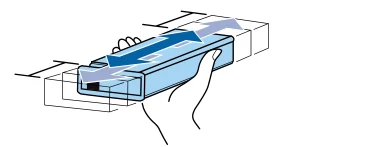
5. Hawakan ang cartridge na ang gilid ng label ay nakaharap sa gilid ng printer at i-slide ito hanggang sa puwang.
Tandaan: Tiyaking tumutugma ang kulay ng ink cartridge sa kulay ng label sa printer.
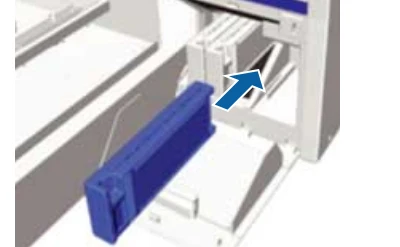
6. Siguraduhing mag-install ng mga ink cartridge sa lahat ng mga slot, o hindi makapag-print ang printer.
7. Isara ang takip ng ink cartridge.










